前言
对于极路由大家应该都不算陌生,前两年很火,各大网站炒得沸沸扬扬。
Solli也没忍住,就入手了一台。前几年,斐讯K2,K2P,N1还有其他乱七八糟的路由器仿佛火山爆发一般喷涌而出,
随便搜一搜各式各样的APP琳琅满目。现在看来,这种东西和当时的斐讯K2P一样,都逃不过{倒闭}(daobi)的命运。
准备工作
开通极路由开发者模式
- 进入路由器后台管理界面,点击“智能插件”跳转至“云平台”
- 点击“云平台”里面的“路由器信息”,在该页面最底端,点击“高级”右边的“+”,选择开通“开发者模式”。按提示操作开通了“开发者模式”。
- 极路由SSH服务器地址:192.168.199.1(默认);SSH用户名:root,密码:路由器后台密码,端口:1022。
准备各种需要的固件和软件
- 下载不死Breed文件 : breed-mt7621-hiwifi-hc5962.bin ( Solli的本地文件 :File.c7c.me)
下载Xshell(或PuTTy )和 Winscp
- [x] :Xshell 6.0 ( 此版本为官网获取教育版,不放心的,可以自行去官网下载 )
- [x] : WinSCP-5.17(本地下载)
下载OpenWrt 固件
- [x] 下载OpenWrt固件: openwrt-19.07.1-ramips-mt7621-hc5962-squashfs-factory.bin(本地下载)
备份
备份固件
不管是干啥,一定要首先做好备份!!一定要先备份!!不然万一失败,就变成砖了!!!!
我们首先用SSH软件(刚刚下载的xshell或者putty),登录进去极路由的后台。
打开xshell,点击新建,然后输入极路由的IP地址:192.168.199.1 (如果你没改,默认是这个,改了就写你改的IP),
把端口从22改成1022 ,然后点击确定,从左边的选项栏里双击,登录。
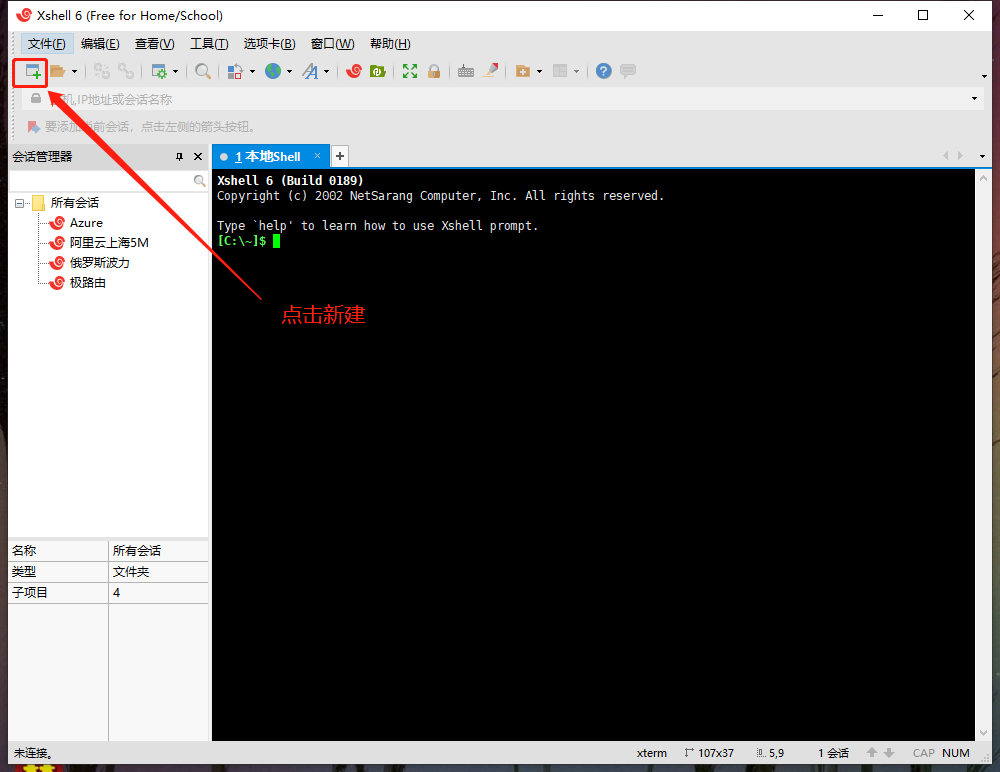
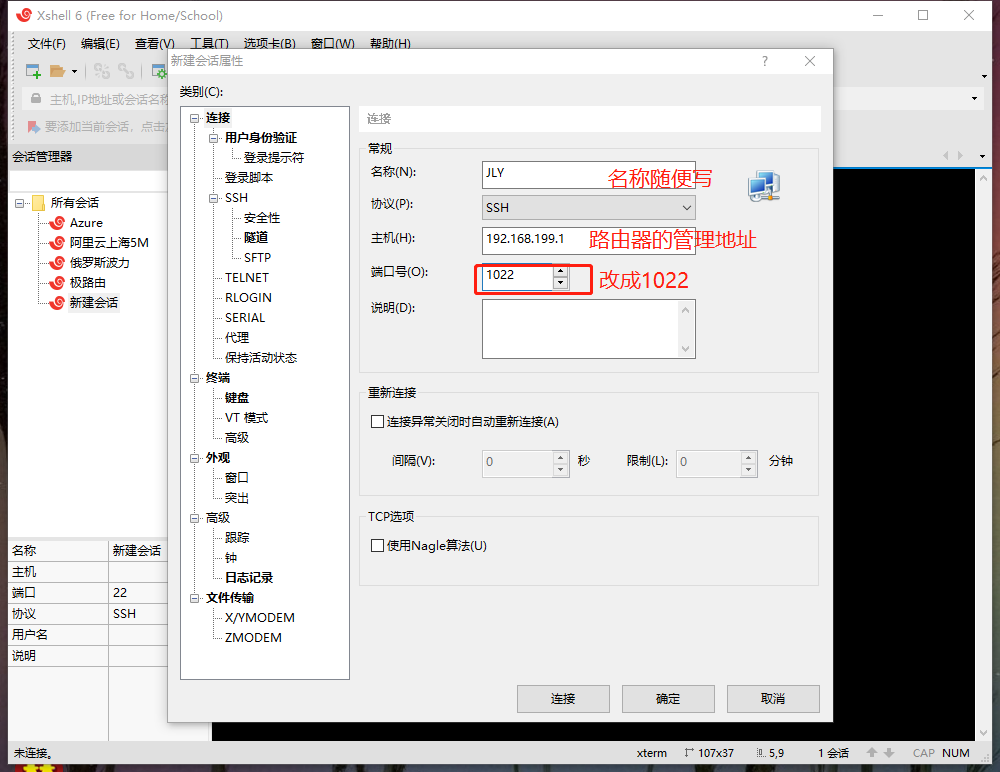
中间会提示一个是否信任该主机,点击确定或者按键盘S,
输入用户:root → 回车
输入密码:就是你路由器后台的登录密码 → 回车
大概这样: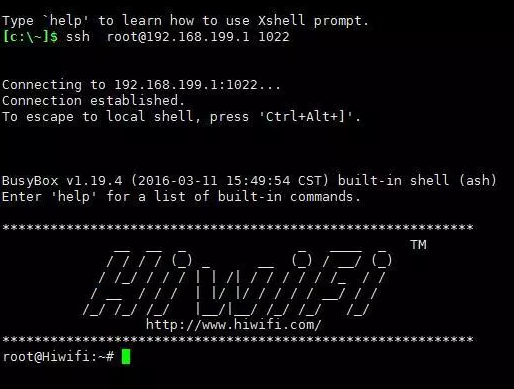
然后输出命令:
cat /proc/mtd #命令说明:查看原固件分区信息,不要复制,以下同理
接着输入 :(3条命令每输入一条,等待下面的是两行反馈信息出现,再输入下一条。)
dd if=/dev/mtd0 of=/tmp/u-boot.bin #命令说明:备份打包mtd0为u-boot.bin文件到tmp目录下
1024+0 records in
1024+0 records out
dd if=/dev/mtd2 of=/tmp/Factory.bin #命令说明:备份打包mtd2为Factory.bin文件到tmp目录下
512+0 records in
512+0 records out
dd if=/dev/mtd3 of=/tmp/firmware.bin #命令说明:备份打包mtd3为firmware.bin文件到tmp目录下
65536+0 records in
65536+0 records out
上面命令只备份了3个关键分区,也可以把mtd0~mtd12全备份以防万一。
注意,可以先不要关掉xshell,后面还要用。
备份完以后使用winscp工具把备份文件下载到电脑中。
使用Winscp工具下载我们打包的备份文件。
打开Winscp,填入主机信息:
注意:主机协议选择SCP,端口写1022 ,其他和上面一样。不要写错。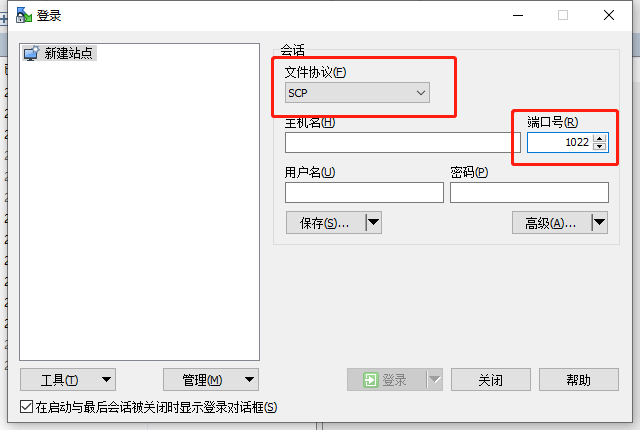
进去之后在tmp文件夹中找到我们备份好的文件(u-boot.bin,Factory.bin,firmware.bin),下载到本地,保存起来。
备份MAC
MAC地址规则及示例:
- WAN MAC:在LAN的基础上最后一位加1,具体以固件内看到的为准。示例:D4:EE:07:32:84:23
- LAN MAC:机器背面的MAC地址即LAN地址,也可以进官方固件查看。示例:D4:EE:07:32:84:22
- 2.4G MAC:同LAN MAC,也可以用WirelessMon软件查看。 示例:D4:EE:07:32:84:22
- 5G MAC:可以用WirelessMon软件查看,与2.4G MAC区别是第二位不同。示例:D0:EE:07:32:84:22
如果不知道自己的MAC地址,可以用xshell进去后台,输入命令查看所有网卡设备的具体信息:
ifconfig
至此,我们准备工作算是完成。
刷机开始
刷不死Boot
掏出我们下载好的boot文件(breed-mt7621-hiwifi-hc5962.bin),用winscp上传到/tmp目录下。
回到xshell的命令界面,逐条输入以下命令(路由器需要保持连接外网):
cd /tmp #命令说明:进入tmp目录
mtd write breed-mt7621-hiwifi-hc5962.bin u-boot #命令说明:用mtd命令写入breed
mtd erase firmware_backup #命令说明:擦除原厂备份固件。如果不擦backup,重启后会恢复回去。
大约1秒钟左右,写入完成。
此时,拔掉路由器电源,按住复位键不要松开并插上电源,等10秒再松开。
然后使用浏览器访问 192.168.1.1 进入刷机页面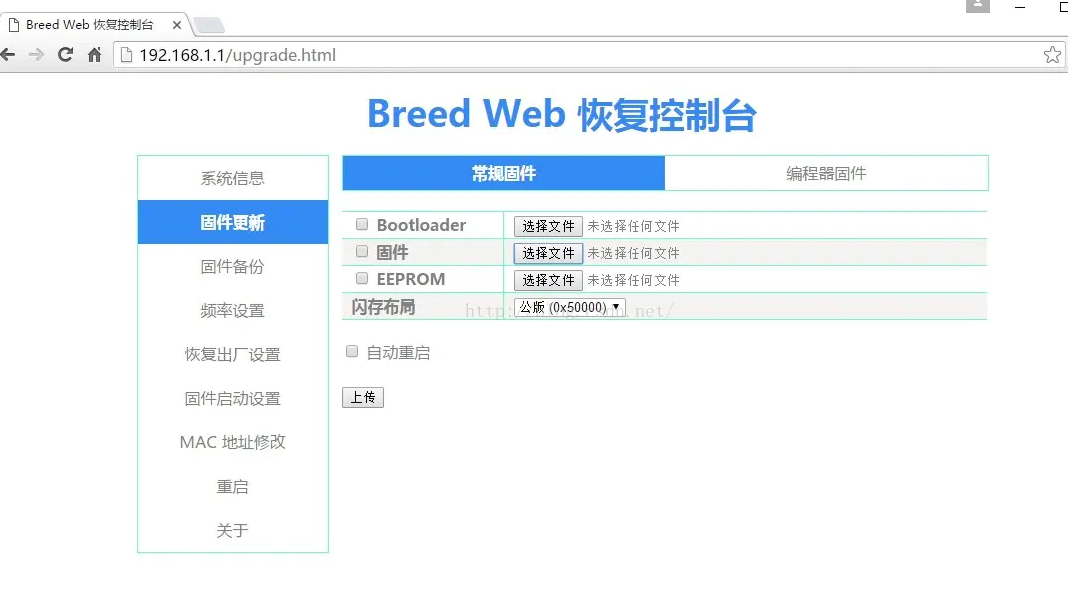
这里推荐先对固件进行备份,左侧第三栏。
刷OpenWrt固件
在固件更新 选项中,选择固件→选择文件。
然后选中我们下载好的OpenWrt固件(openwrt-19.07.1-ramips-mt7621-hc5962-squashfs-factory.bin)
然后上传,上传完成后点击更新,耐心等待固件刷入。刷入之后此页面不会自动刷新,需要您自己手动刷新。
等路由器重启后进入管理页面,就算初步完成了。
- 管理地址是:192.168.1.1
- user:admin
- passwd:admin
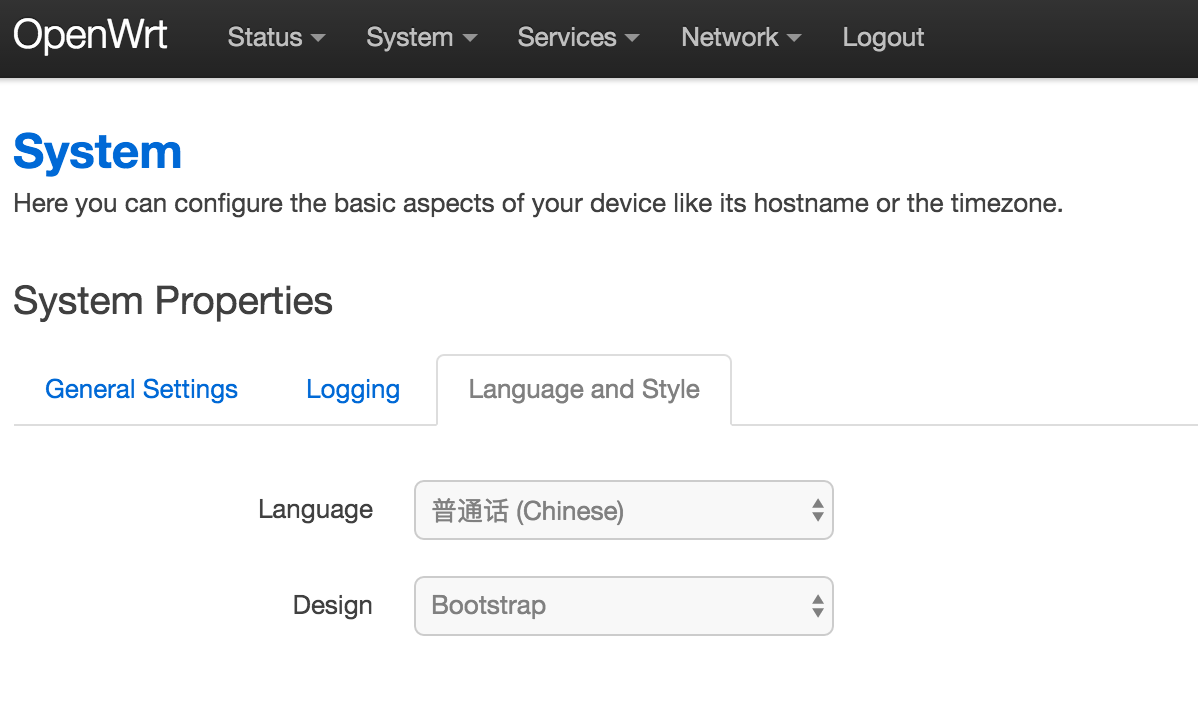
但是小伙伴们可能发现,WTF ?? 为什么是英文界面,对于英文不好同学可能是个打击,没事儿!
强大的openwrt 软件仓库里有中文插件,我们只需要安装中文插件就可以。
连接外网
把猫上的那根网线插入Lan口,等待路由器自动识别。
然后重启路由器。
设置中文
- 语言设置的位置在:System-System- System Properties- Language and Style- Language 通过下拉菜单选择。
- 点击 opkg update
- 下载中文语言包的方法:System-Software–Software-Actions, 在Download and install package右边的文本框里输入:luci-i18n-chinese,点击OK,系统即会自动下载并安装。
- 安装完后到System下Language选择chinese,然后保存。
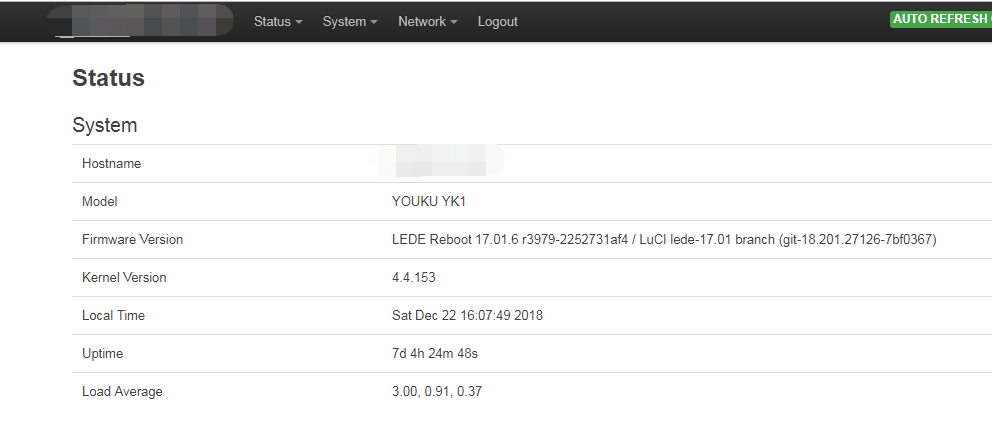
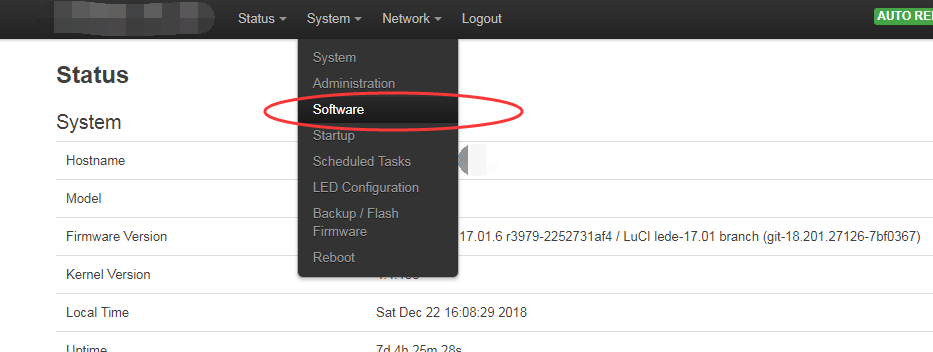
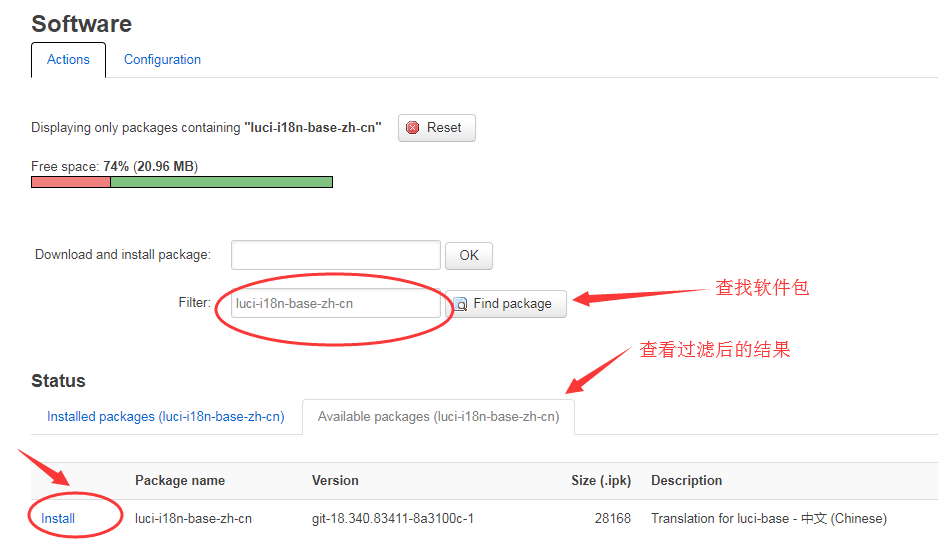
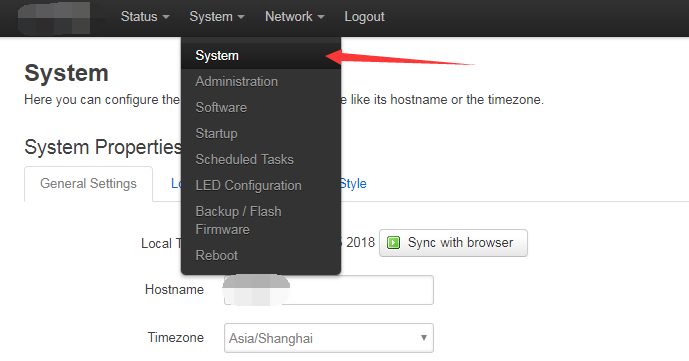
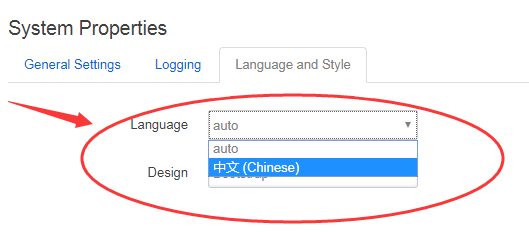
PS:
如果页面一直卡住,那我们就进入ssh下,还是xshell,注意要更改IP地址和端口,ip地址为192.168.1.1,端口22
输入命令:
opkg install luci-i18n-base-zh-cn
如果设备反馈的信息是:
Unknown package 'luci-i18n-base-zh-cn'.
Collected errors:
opkg_install_cmd: Cannot install package luci-i18n-base-zh-cn.
那就说明找不到安装包,这时需要更新一下opkg环境。
输入:
opkg update
当显示有Signature check passed.的项表示更新成功。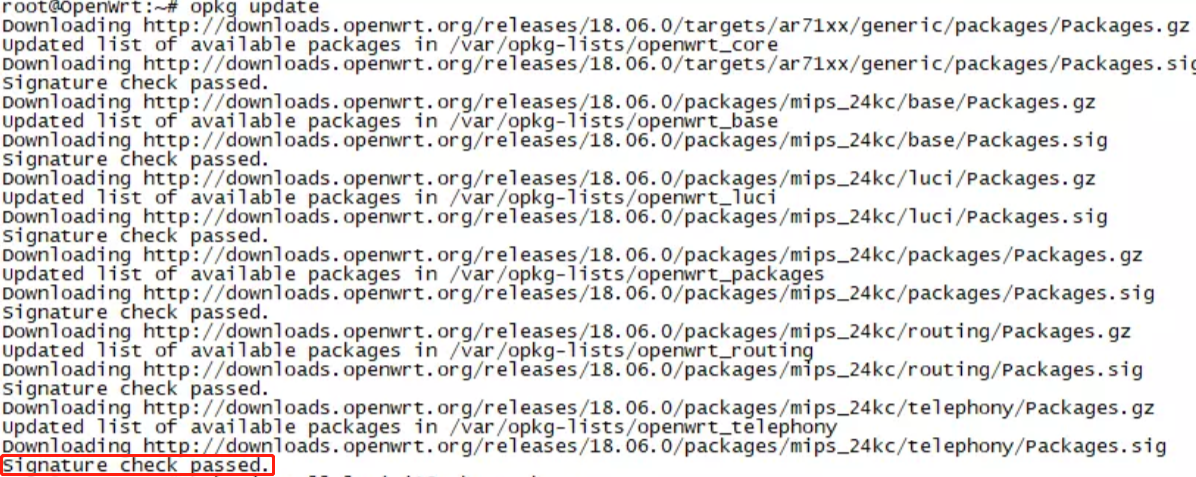
接着输入:
opkg install luci-i18n-base-zh-cn
当提示出现 “Configuring luci-i18n-base-zh-cn.”表示安装成功。
然后在浏览器输入 192.168.1.1 就可以看到中文界面。
至此,我们已经全部搞定!
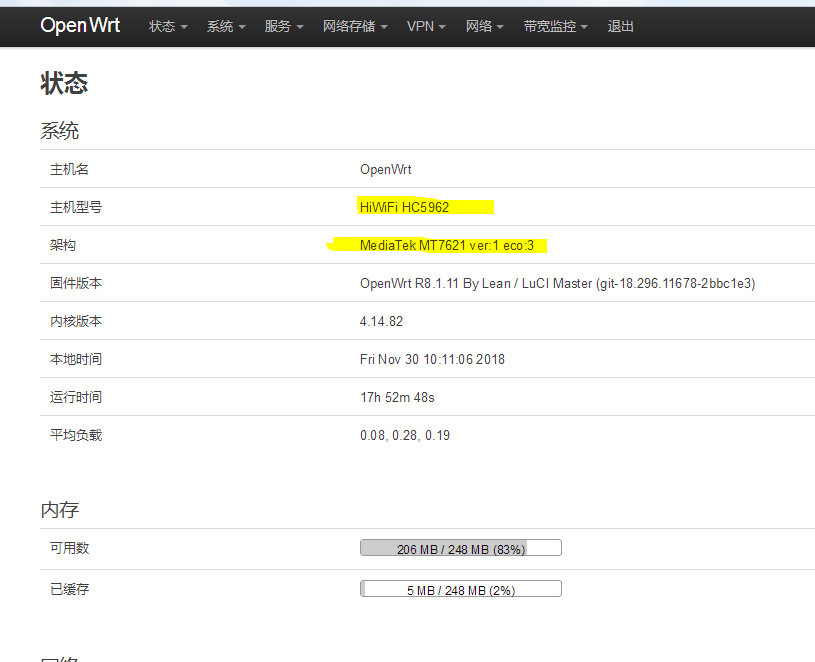
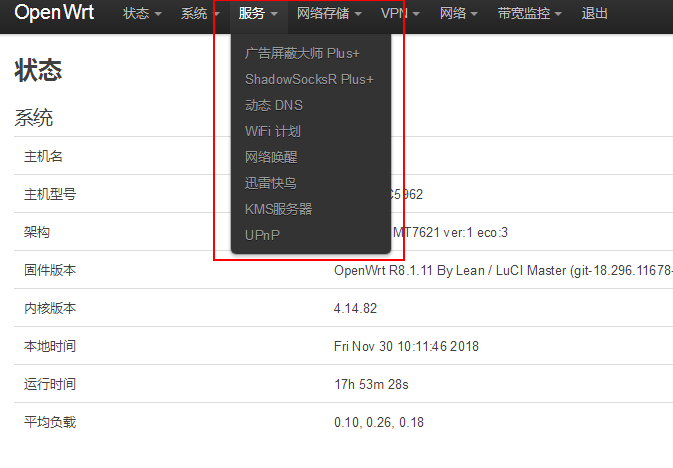

如何恢复到官方固件
路由器抜电,长按复位键,不要松开,插上电源,等10秒再松开。
浏览器进入192.168.1.1 pb-boot界面
刷入之前备份的文件(用winscp工具下载到本地硬盘的firmware.bin(32M左右)官方固件(包含拨号信息等数据))
恢复固件完成后就会完全回到刷机前的固件,包含拨号信息等配置数据。
2020.2.27 Update
恢复官版之前一定要把之前备份的MAC地址重新写入设备,不然进不去插件中心,无法打开开发者模式,进不去SHH,变成半砖!!!!(正常用没问题)
后记
可能有的人会出现网页很卡,一个网页半天打不开的情况。这是因为mac地址重写的缘故。
需要把MAC地址还原为之前我们备份的MAC地址。
ssh连接路由器,或者在控制台下输入写入mac命令,具体MAC以刷机前备份的MAC为准。
然后逐个输入命令:
注意:下面只是示例,一定要把MAC地址改成你自己的再运行命令!!!!
lan_eeprom_mac D4:EE:07:52:34:22 #命令说明:写入LAN MAC。
wan_eeprom_mac D4:EE:07:52:34:23 #命令说明:写入WAN MAC。
radio2_eeprom_mac D4:EE:07:52:34:22 #命令说明:写入2.4G MAC。
radio5_eeprom_mac D0:EE:07:52:34:22 #命令说明:写入5G MAC。
sync #命令说明:保存设置。
reboot #命令说明:重启路由器。
然后速度就会恢复正常。
··